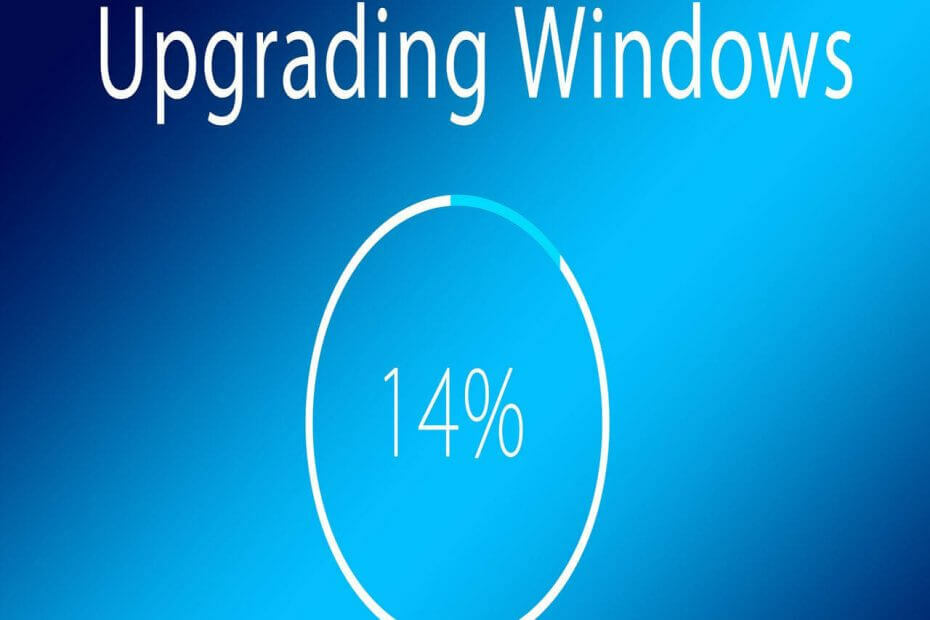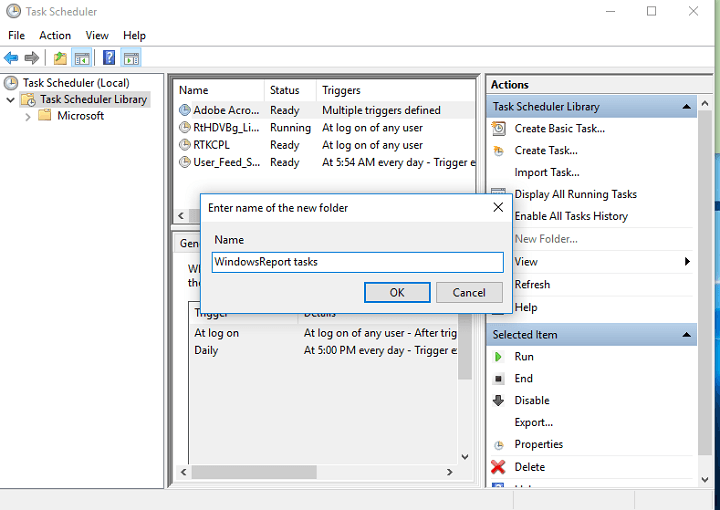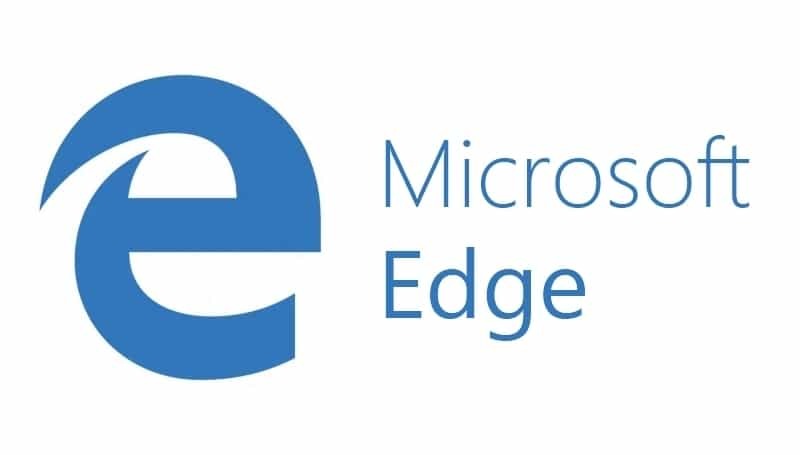
Ansaitset paremman selaimen! 350 miljoonaa ihmistä käyttää päivittäin Operaa, joka on täysimittainen navigointikokemus, joka sisältää erilaisia sisäänrakennettuja paketteja, parannetun resurssien kulutuksen ja upean suunnittelun.Opera voi tehdä näin:
- Helppo siirtyminen: käytä Opera-apuria avustavien tietojen, kuten kirjanmerkkien, salasanojen jne. Siirtämiseen.
- Optimoi resurssien käyttö: RAM-muistiasi käytetään tehokkaammin kuin Chrome
- Parannettu yksityisyys: ilmainen ja rajoittamaton integroitu VPN
- Ei mainoksia: sisäänrakennettu Ad Blocker nopeuttaa sivujen lataamista ja suojaa tiedon louhinnalta
- Lataa Opera
Oletusarvoisesti uuden välilehden avaaminen Microsoftin verkkoselaimessa Edge näyttää luettelon suosituimmat verkkosivustot plus uutiset, sää, urheilu, raha-asiat ja jopa joitain mainoksia. Jotkut käyttäjät nauttivat Edgen uuden välilehden tarjoamasta runsaasta tiedosta, toiset taas mieluummin minimalistisen uuden välilehden. Jos olet sellainen henkilö, joka tykkää puhtaista sivuista, löydät alla olevat tiedot siitä, miten
mukauta Edge uuden välilehden sivun olevan oivaltava.Kaksi muuta suosituinta verkkoselainta, Firefox ja Kromi, on laaja valikoima erilaisia mukautusvaihtoehtoja, Edgen vaihtoehdot ovat melko rajalliset. Esimerkiksi Chromessa ja Firefoxissa käyttäjillä on mahdollisuus mukauttaa uuden välilehden taustakuva. Kuitenkin, Microsoft Edge sallii käyttäjän muuttaa vain uudella välilehdellä näytettävän sisällön tyyppiä. Edge on kuitenkin edelleen melko uusi ja todennäköisesti näkee muutoksia lähitulevaisuudessa.
Muokkaa Edgen uutta välilehteä
Aloitetaan
Voit avata Edgen uuden välilehden vaihtoehdot seuraavasti:
Vaihe 1: Avaa Microsoft Edge Käynnistä-valikosta.
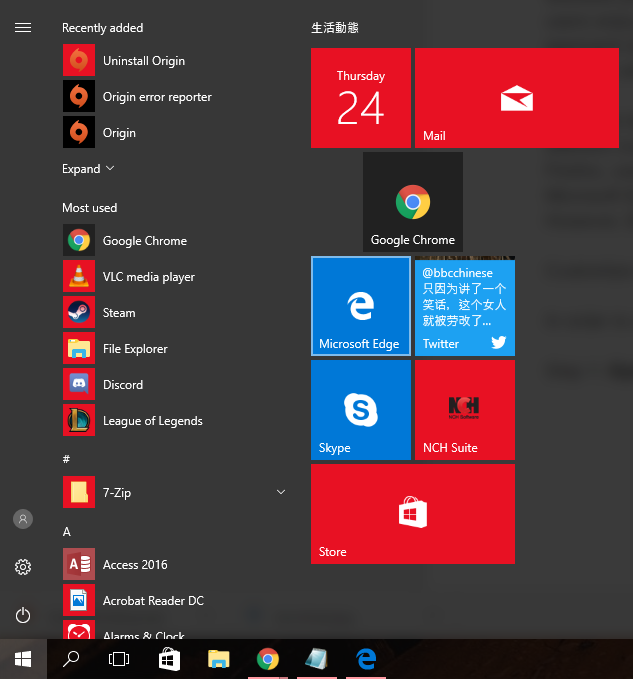
Vaihe 2: Avaa uusi välilehti Edgessä joko napsauttamalla selainikkunan yläosassa olevaa plus-kuvaketta tai painamalla Ctrl + T yhdessä näppäimistöllä.

Vaihe 3: Ensimmäinen asia, jonka näet uuden välilehden luomisen jälkeen, on mahdollisuus valita maa ja kieli, jossa haluat uutisvirran olevan.
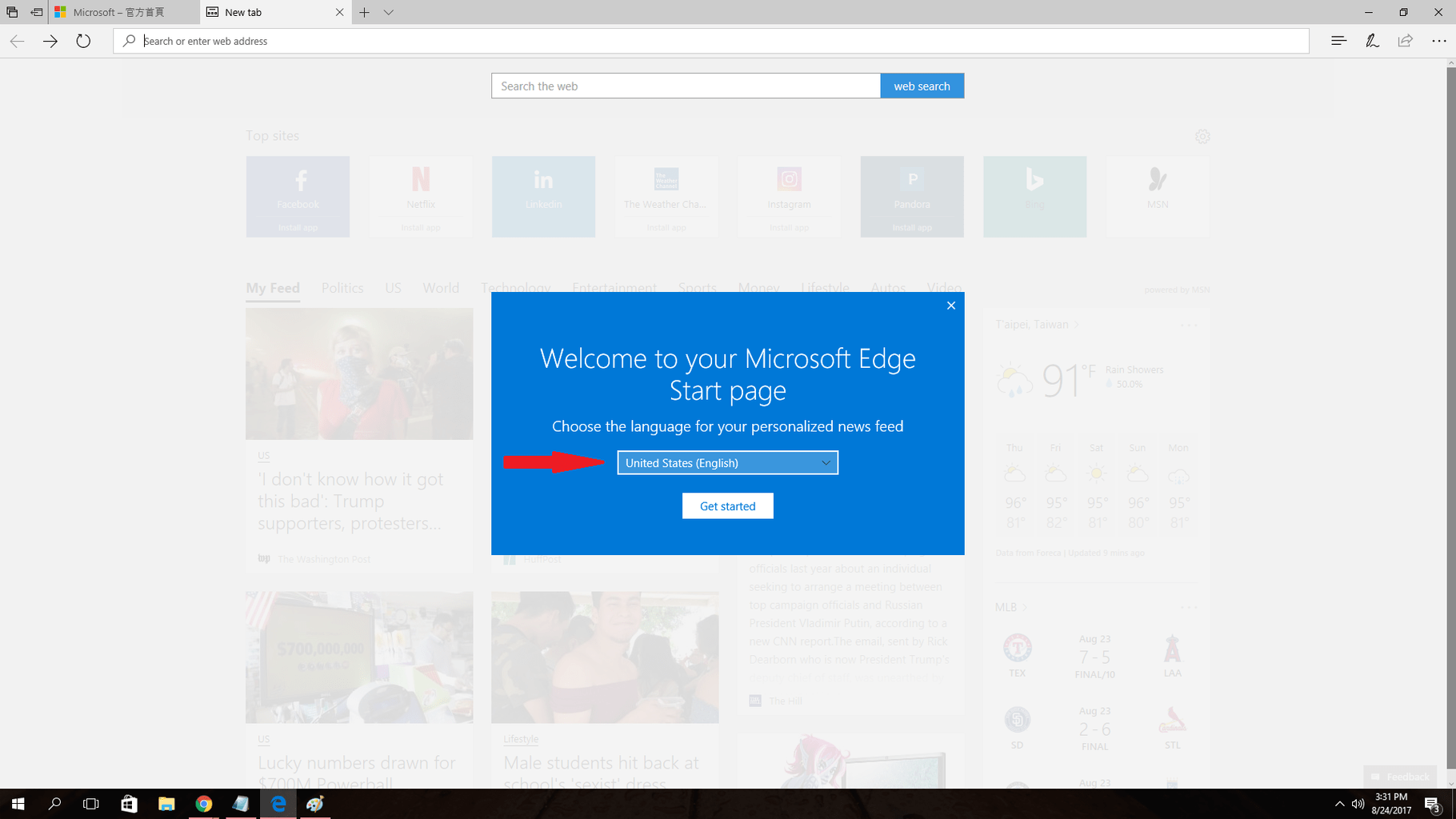 Vaihe 4: Kun olet valinnut haluamasi kielen, sinun on napsautettava selaimen oikeassa yläkulmassa olevaa pientä rataskuvaketta. Tämän rataskuvakkeen avulla voit mukauttaa Edge uuden välilehden sivua.
Vaihe 4: Kun olet valinnut haluamasi kielen, sinun on napsautettava selaimen oikeassa yläkulmassa olevaa pientä rataskuvaketta. Tämän rataskuvakkeen avulla voit mukauttaa Edge uuden välilehden sivua.

Vaihe 5: Nyt voit mukauttaa tietokortteja, kieltä ja muita näyttöasetuksia Microsoftin Edge uusi välilehti. Alla on lisätietoja kustakin näistä vaihtoehdoista.

Sivunäyttöasetukset
Tässä osiossa on kolme vaihtoehtoa: Suosituimmat sivustot ja syötteeni, Suosituimmat sivustot ja Tyhjä sivu. "Suosituimmat sivustot ja syötteeni" -vaihtoehto on oletusasetus, joka on melko täynnä ruutuja ja linkkejä. Toisaalta, Suosituimmat sivustot -vaihtoehdon valitseminen vie sekä tietokortit että uutiset uuteen välilehteen.
Yleisesti käydyt ja suosituimmat verkkosivustot ovat ainoa asia, jonka näet uudella välilehtisivulla, jos valitset tämän vaihtoehdon. Viimeinen vaihtoehto "Tyhjä sivu", kuten nimestä voi päätellä, antaa sinulle täysin tyhjä sivu. Sinulla on tietysti edelleen mahdollisuus palata oletusasetuksiin.

Tietokortit
Lyhyesti sanottuna uuden välilehden sivun oikealla puolella olevat suuret laatat ovat tietokortteja. Tällä hetkellä sinulla on mahdollisuus kytkeä päälle tai pois vain kolme näistä ruuduista: Urheilu, Raha ja Sää. Poista kaikki nämä vaihtoehdot käytöstä, jos haluat puhtaamman sivun. Jos kuitenkin päätät jättää ne päälle, ne voivat olla varsin hyödyllisiä ja käteviä.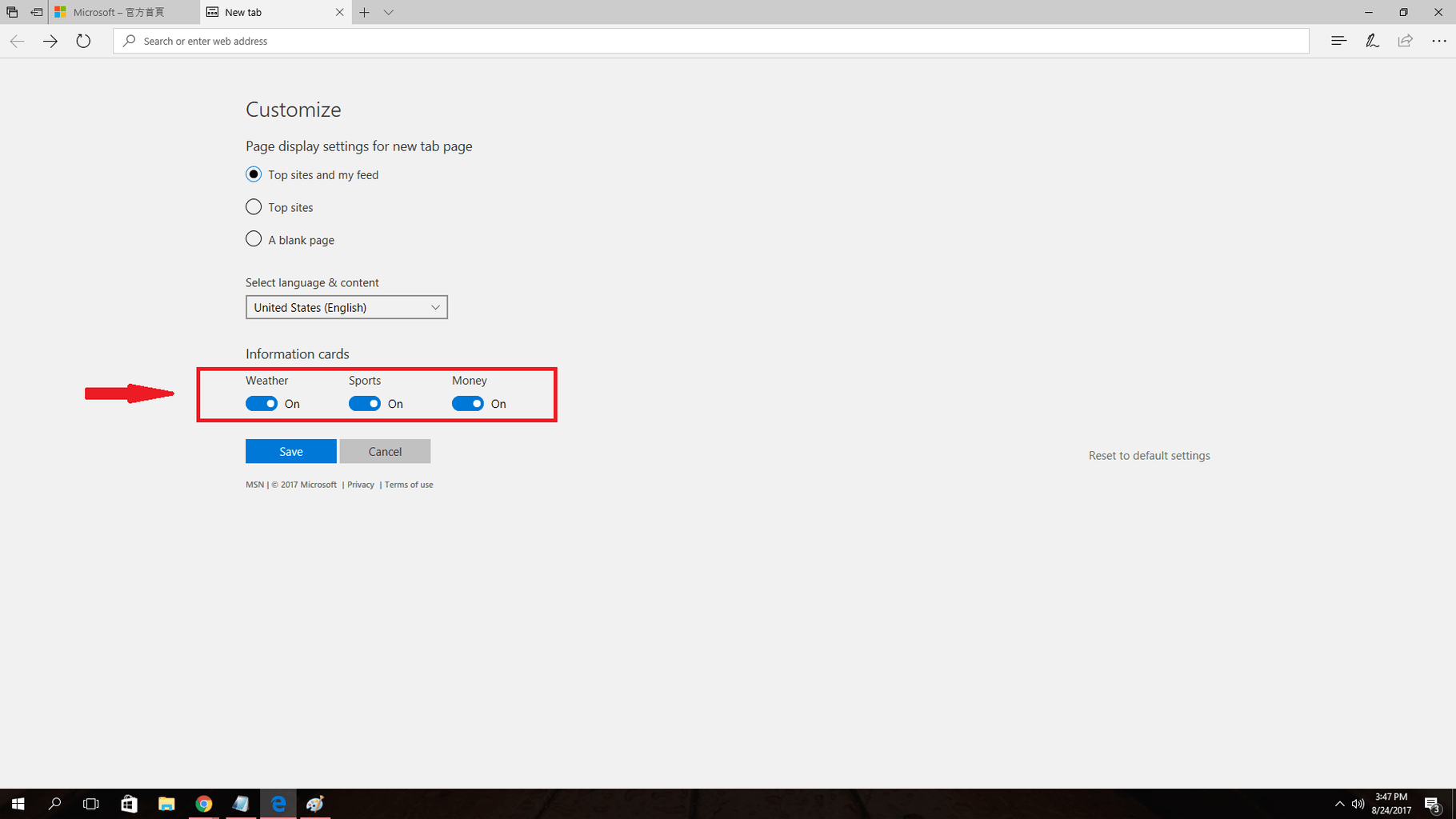
Valitse kieli ja sisältö
Tämän vaihtoehdon avulla voit valita paitsi selaimesi kieli, mutta se muuttaa myös saamiasi uutisia. Toisin sanoen, voit saada paikallisia uutisia mistä tahansa maasta ympäri maailmaa yksinkertaisesti muuttamalla maata. Yksilöt, jotka ovat kiinnostuneita eri maiden paikallisista uutisista, pitävät tätä ominaisuutta siistinä.
Lisäksi kun olet valinnut maan, sinulla on mahdollisuus valita suosikkiaiheesi. Tämän tekeminen vaikuttaa siihen, mitä näet syötteessäsi.

Kaiken kaikkiaan, vaikka Microsoft Edge ei ole yhtä joustava kuin muut selaimen titaanit, kuten Firefox ja Chrome, se varmasti ansaitsee paikkansa yhtenä markkinoiden suosituimmista selaimista. Toivottavasti tiedot uuden Edge-välilehden sivun mukauttamisesta tekevät selaamisesta miellyttävämmän.
Mitä pitäisi mielestäsi lisätä Microsoft Edgen vaihtoehtosivulle?
Aiheeseen liittyvät tarinat, jotka sinun on tarkistettava:
- Edge voisi tukea Ask Cortanaa ja toista hakukonetta pikavalikossa
- Näin Fall Creators -päivityksen avulla voit muokata Suosikit Edgessä
- Microsoft Edgen aloitusnäytön poistaminen käytöstä
 Onko sinulla vielä ongelmia?Korjaa ne tällä työkalulla:
Onko sinulla vielä ongelmia?Korjaa ne tällä työkalulla:
- Lataa tämä tietokoneen korjaustyökalu arvioitu erinomaiseksi TrustPilot.comissa (lataus alkaa tältä sivulta).
- Klikkaus Aloita skannaus löytää Windows-ongelmat, jotka saattavat aiheuttaa tietokoneongelmia.
- Klikkaus Korjaa kaikki korjata patentoidun tekniikan ongelmat (Yksinomainen alennus lukijamme).
Restoro on ladannut 0 lukijoita tässä kuussa.